MathType工作区域的背景颜色更改方法
 岛市老八 发布于2020-06-07 阅读(0)
岛市老八 发布于2020-06-07 阅读(0)
扫一扫,手机访问
在文档中要编辑数学公式时我们经常采用的是MathType数学公式编辑器,它是一款非常优秀的公式编辑软件,利用它可以编辑出几乎所有我们需要的数学公式与符号。在用MathType编辑的过程中,如果不喜欢工作区域的白色,MathType背景颜色也是可以改变的,具体怎么操作呢?
具体操作过程如下
1.打开MathType公式编辑器软件进入到编辑状态,不管你是从Word中插入打开还是双击桌面上的MathType应用图标都没有影响。这里可以看到编辑区的背景是白色的,这也是MathType默认的工作颜色。
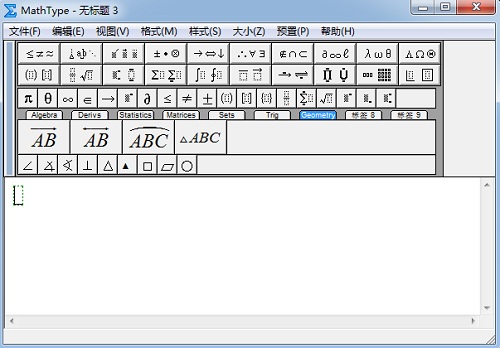
2.在MathType菜单栏中,选择“预置”——“工作区预置”。
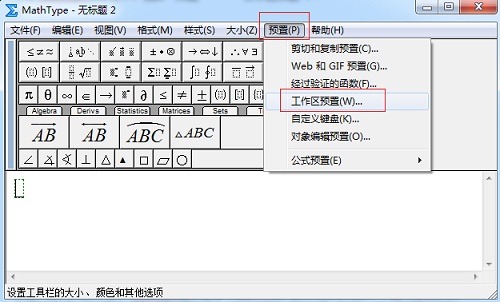
3.进入工作区预置后,会弹出一个“工作区预置”的对话框,在这个对话框的下部,有一个“颜色”功能,我们看到在“背景”这一栏中,颜色是白色,点击“背景”后面的“更改”按钮。
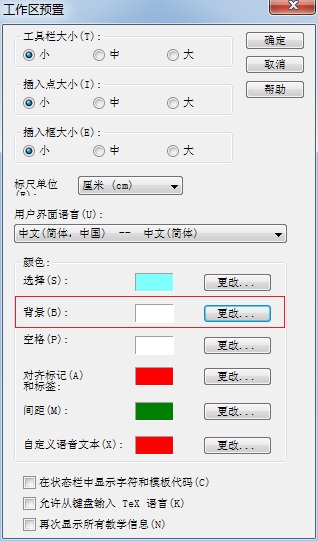
4.在颜色面板中选择你想要的颜色比如灰色,如果上面的颜色中没有你想要的颜色,还可以点击面板中的“规定自定义颜色”,在弹出的颜色面板中选择你想要颜色后点击“确定”。
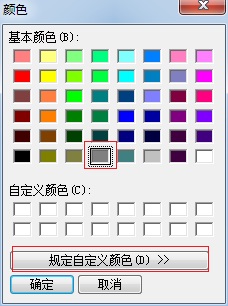
5.在颜色面板中点击“确定”后会回到“工作区预置”对话框,我们会看到“背景”的颜色变成了我们所选择的灰色,再点击“确定”。
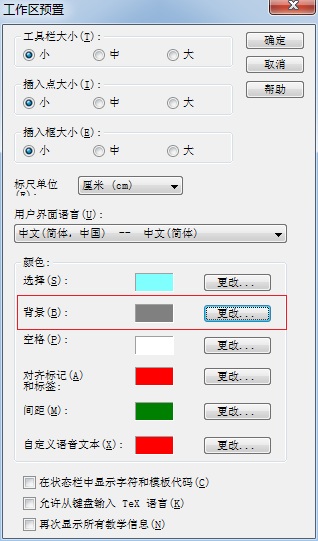
6.回到MathType编辑区域,会发现原来的白色背景已经变成了灰色。这样Mathype背景颜色就改变了。

以上内容向大家介绍了设置MathType背景颜色的方法,过程其实比较简单,只要你明白了MathType工作区域预置这个功能,就能够对之进行操作,
产品推荐
-

售后无忧
立即购买>- MathType 7 简体中文【电子版 + Win】
-
¥398.00
office旗舰店
-

售后无忧
立即购买>- MathType 7 简体中文【电子版 + Mac】
-
¥398.00
office旗舰店
-
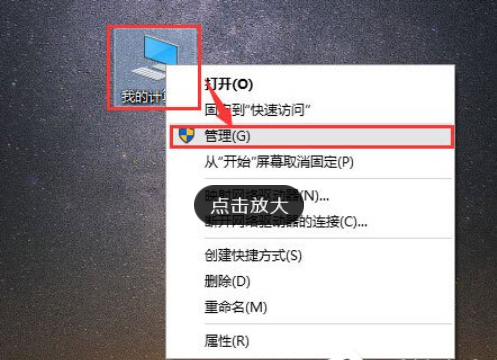 正版软件
正版软件
- 解决Win10文件夹搜索栏失效问题
- Win10文件夹搜索栏用不了怎么办?我们在使用win10系统的时候会直接的利用文件搜索来进行查找文件,但是也有不少的用户们会遇到文件夹搜索栏用不了,那么这怎么办?用户们可以直接的点击此电脑下的管理来进行操作就可以了。下面就让本站来为用户们来仔细的介绍一下Win10文件夹搜索栏用不了问题解析吧。Win10文件夹搜索栏用不了问题解析方法一1、在电脑桌面选中“此电脑”图标,鼠标右击在弹出来的列表中选择“管理(G)”。2、进入到“计算机管理&r
- 17分钟前 win10 0
-
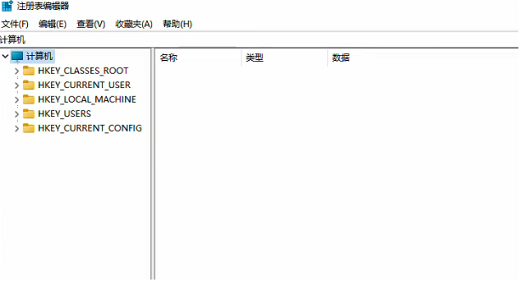 正版软件
正版软件
- 如何解锁被禁用的Win11任务管理器
- 任务管理器对于我们电脑用户们来说是十分重要的功能面板,在这里用户们可以直接的通过这款系统来查看运行的程序和相关进程,但是也有不少的用户们在询问win11任务管理器被禁用怎么解除?下面就让本站来为用户们来仔细的介绍一下win11任务管理器被禁用的解除方法吧。win11任务管理器被禁用的解除方法1、首先我们通过组合快捷键打开运行窗口,输入【regedit】打开注册表编辑器的操作页面。2、然后依次打开“HKEY_CURRENT_USERSoftwareMicrosoftWindowsCurrentV
- 32分钟前 任务管理器 win11 0
-
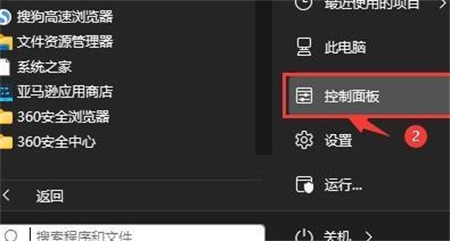 正版软件
正版软件
- 解决win11散热模式丢失问题的方法
- 在新的win11系统中,有一个散热模式,开启后能够降低我们电脑硬件的温度,从而保持稳定流畅的运行,最近一些用户反馈说找不到散热模式了,想要了解怎么设置进行恢复,那么今日的win11教程内容就为广大用户们分享散热模式找回方法,希望今天本站带来的内容可以帮助更多人解决问题。win11散热模式找回方法1、首先打开开始菜单,点击windows系统中的控制面板。2、然后在打开的窗口中,点击硬件和声音。3、进入后,点击电源选项。4、然后点击使用计划后的更改计划设置。5、进入后,点击更改高级电源设置。6、弹出对话框,展
- 42分钟前 win11 0
-
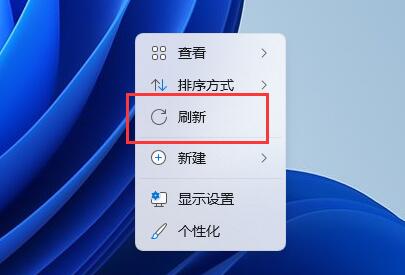 正版软件
正版软件
- 解决win11右键无法刷新的问题
- 我们在使用系统的时候会设置自己的鼠标右键,近期也有不少的用户们在询问win11右击没有刷新怎么办?用户们可以直接的在资源管理下下然后点击显示更多选项来进行操作就可以了。下面就让本站来为用户们来仔细的介绍一下win11右键没有刷新解析吧。win11右键没有刷新解析1、最新的win11在桌面上右击已经有“刷新”了。2、如果想要在资源管理器中右击刷新,那么需要先点击“显示更多选项”。3、然后在更多选项下,就可以使用右击刷新功能了。4、此外,其实我们按下键盘上的&l
- 1小时前 00:29 win11 0
-
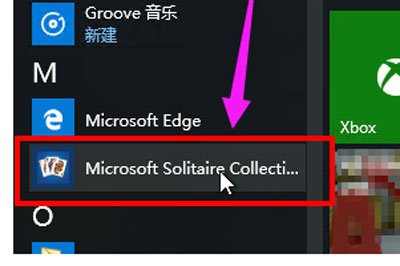 正版软件
正版软件
- Win10如何恢复被删除的附件游戏
- win10附件游戏被删除了怎么办?win10电脑系统里会有一些自带的游戏,但是也有不少的用户们在使用的过程中不小心删除了,那么想玩的时候要怎么恢复?下面就让本站来为用户们来仔细的介绍一下win10附件游戏被删除了怎么恢复方法吧。win10附件游戏被删除了怎么恢复方法1、有些时候大家只是删除了游戏的快捷方式,实际上并没有从PC上卸载游戏。2、想要找到这些游戏,点击【开始】菜单,在里面的应用里面搜寻下图内容,找到后即可打开。3、然后在里面就有各种各样的自带经典游戏啦。
- 1小时前 00:14 win10 0
最新发布
-
 1
1
- KeyShot支持的文件格式一览
- 1796天前
-
 2
2
- 优动漫PAINT试用版和完整版区别介绍
- 1836天前
-
 3
3
- CDR高版本转换为低版本
- 1981天前
-
 4
4
- 优动漫导入ps图层的方法教程
- 1836天前
-
 5
5
- ZBrush雕刻衣服以及调整方法教程
- 1832天前
-
 6
6
- 修改Xshell默认存储路径的方法教程
- 1848天前
-
 7
7
- Overture设置一个音轨两个声部的操作教程
- 1825天前
-
 8
8
- CorelDRAW添加移动和关闭调色板操作方法
- 1874天前
-
 9
9
- PhotoZoom Pro功能和系统要求简介
- 2002天前
相关推荐
热门关注
-

- MathType 7 简体中文
- ¥398.00-¥688.00
-

- MathType 7 简体中文
- ¥398.00-¥688.00